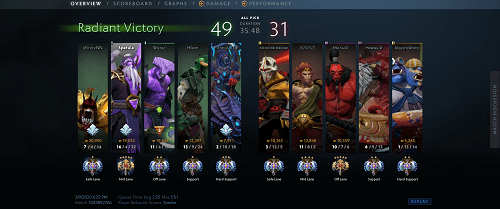Dota2は非常に複雑でエキサイティングなゲームです。経験豊富なゲーマーは、主にDotaの複雑なメカニズムを楽しんでいますが、新しいプレーヤーにはイライラする可能性があります。

純資産はそれらの複雑なものの1つです。これは、あなたが持っているゴールド、インベントリ内のアイテムのゴールド値、および宅配便に残したアイテムを含む、ヒーローの合計ゴールド値です。
Dotaで純資産を確認するためのすべての方法とともに、これについて詳しく説明します。
Dota2で純資産を確認する方法
現在、Dota 2でヒーローの純資産を確認する方法は3つあります。元のDota以降に存在した最も基本的な方法は、ゲーム後の画面でゲーム後に純資産を確認することです。これがあなたがそれをすることができる方法です:
- Dota 2のゲームをプレイすると、ゲーム後の画面が表示されます。
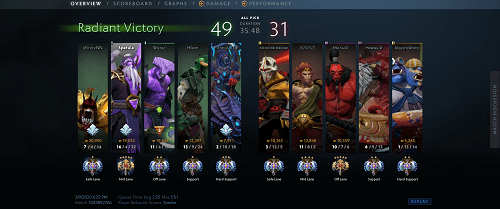
- ゲーム後の画面は次のようになります。ここでは、ゲーム内のすべてのプレーヤーの純資産を確認できます。これは、プレーヤーのランクより下で、K / D / Aより上の数値です。
- この写真からFacelessVoidを例として取り上げましょう(放射側)。彼の総純資産は19,841です。
ゲームを観戦するとき
Dota 2でゲームを観戦するのは楽しいですし、素晴らしい学習体験として使用できます。プロとアマチュアの試合、リプレイ、または友達のゲームのリプレイを見ることができます。リプレイを表示すると、すべてのプレーヤーの純資産を簡単に確認できます。
- Dota 2を起動し、リプレイの視聴を開始します(たとえば、[ウォッチ]> [友達のリプレイ])。
- 画面の左上隅にあるドロップダウンの観戦メニューをクリックします。

- 純資産カテゴリを選択します。
- 画面の左上隅に、その試合のすべてのプレーヤーの純資産が、最高から最低まで表示されます。

他のパラメータも選択できます。 K / D / A、1分あたりの金、および1分あたりのXPは、通常、純資産よりも重要です。
DotaPlusの使用
Dota Plusは、Dota 2の公式プレミアムサブスクリプションツールです。多くの便利な機能があり、すべてユーザーエクスペリエンスの向上を目的としています。 Dota Plusを使用すると、ヒーローの進行状況を追跡したり、パーソナルアシスタントを取得したり、毎週のトーナメントに無料で参加したりできます。
Windows 10 のスタート ボタンが機能しない
現在、Dota Plusの料金は月額4ドルですが、サブスクリプションプランを延長すると価格が下がります。 Dota Plusサブスクライバーの場合、ゲーム中に純資産を確認する方法は次のとおりです。
- Dota2を起動します。
- ゲームを開始します。
- アップグレードされたDotaPlus HUDのおかげで、純資産をリアルタイムで追跡できるようになります。
Dota Plusを使用すると、統計をリアルタイムで追跡できるだけでなく、スキルグループ内のプレーヤーの平均統計も表示されます。
純資産の重要性
ヒーローの純資産は関連性がありますが、Dota 2で最も重要な統計ではありません。はい、ゲームで獲得したすべてのゴールドが表示されますが、ここでさらに説明します。純資産は、すべてのアイテム、ゴールドバンク全体、および宅配便でのアイテムの購入額です。
ただし、消耗品は純資産にはカウントされません。宅配便は消耗品であり(チームごとに1つの宅配便しか存在できません)、ヒーリングアイテムとワードも同様です。そうは言っても、あなたの最初のゴールドはあなたの純資産にもカウントされます。
消耗品を使用するとき、およびあなたが死ぬとき、あなたの純資産は減少します。これらすべてを考慮に入れると、サポートプレーヤーの純資産は他のプレーヤーよりも低いと結論付けることができます。ゲームがうまくいけば、キャリーは試合終了時に最高量のゴールドを持っているはずです。
したがって、プレーヤーの試合への影響を判断する際には、ゴールドと1分あたりのXPの方が信頼性の高い統計です。 K / D / Aも、特にサポートの場合、最も信頼できる統計ではありません。
Dotaでもっと良くなる
純資産だけに焦点を当てるべきではありませんが、それは役立つ場合があります。試合でのヒーローの役割に応じて、ヒーローの進行状況を測定するためのより重要な統計が他にもあります。
試合で最も多くの金を獲得しましたか?あなたのK / D / Aはどうですか?コメントセクションで以下のディスカッションに参加してください。